自定栏位
1.功能描述
员工管理以员工资讯为基础,系统预设了员工档案的通用项,包括在职资讯、个人资讯、联络资讯、薪资资讯、员工档案资料,满足基本员工管理需求。如无特殊要求可跳过此项步骤,进入 「注册员工」。 若需增加员工资讯栏位、员工档案操作材料类型则可依照以下功能进行。
2. 新增自定栏位
系统预设了员工档案的资讯类别,包括:在职资讯、个人资讯、联络资讯、薪资资讯、其他资讯。 管理员可以透过 「自订栏位」 功能,在这些分类下新增想要的栏位字段,即可在新增时进行员工资讯完善或办理入职登记时填写。
① 操作步骤: [员工管理]>[人事设定]>[自订栏位]>[新增自订栏位]
② 在新增自订栏位窗口,输入并选择所需信息,栏位名称为必填项,新增自订栏位可在新增员工页面设定可见、是否为入职必填项等,最后点选「保存」
③ 如需设置不同语言的栏位名称,可以点选右方的地球图示,然后按指示输入对应不同语言的显示名称。当输入好有关资料,会在对应的语言介面看到已设置好的名称。
④ 刚刚新增的栏位可以在员工的档案内见到,同时会在新增员工的导入表中显示。

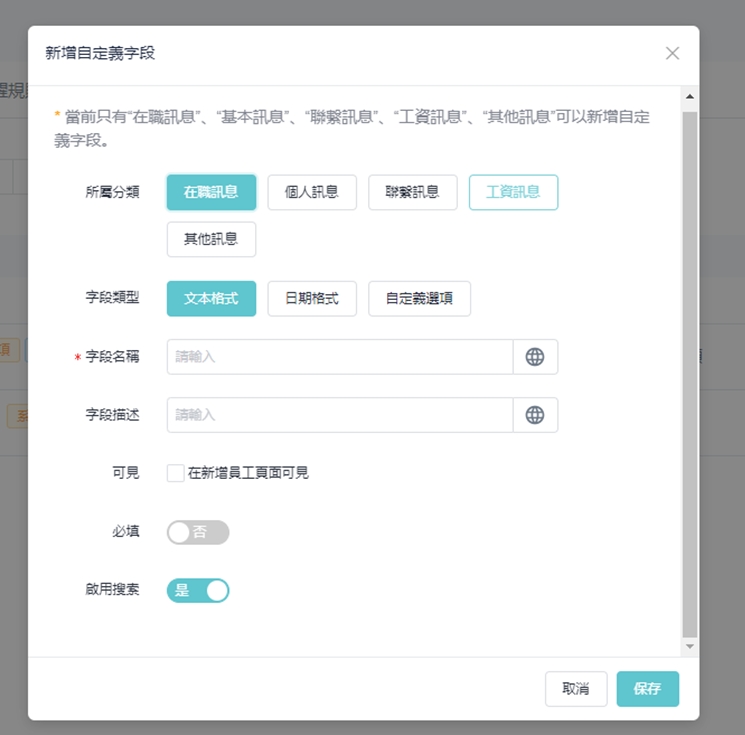
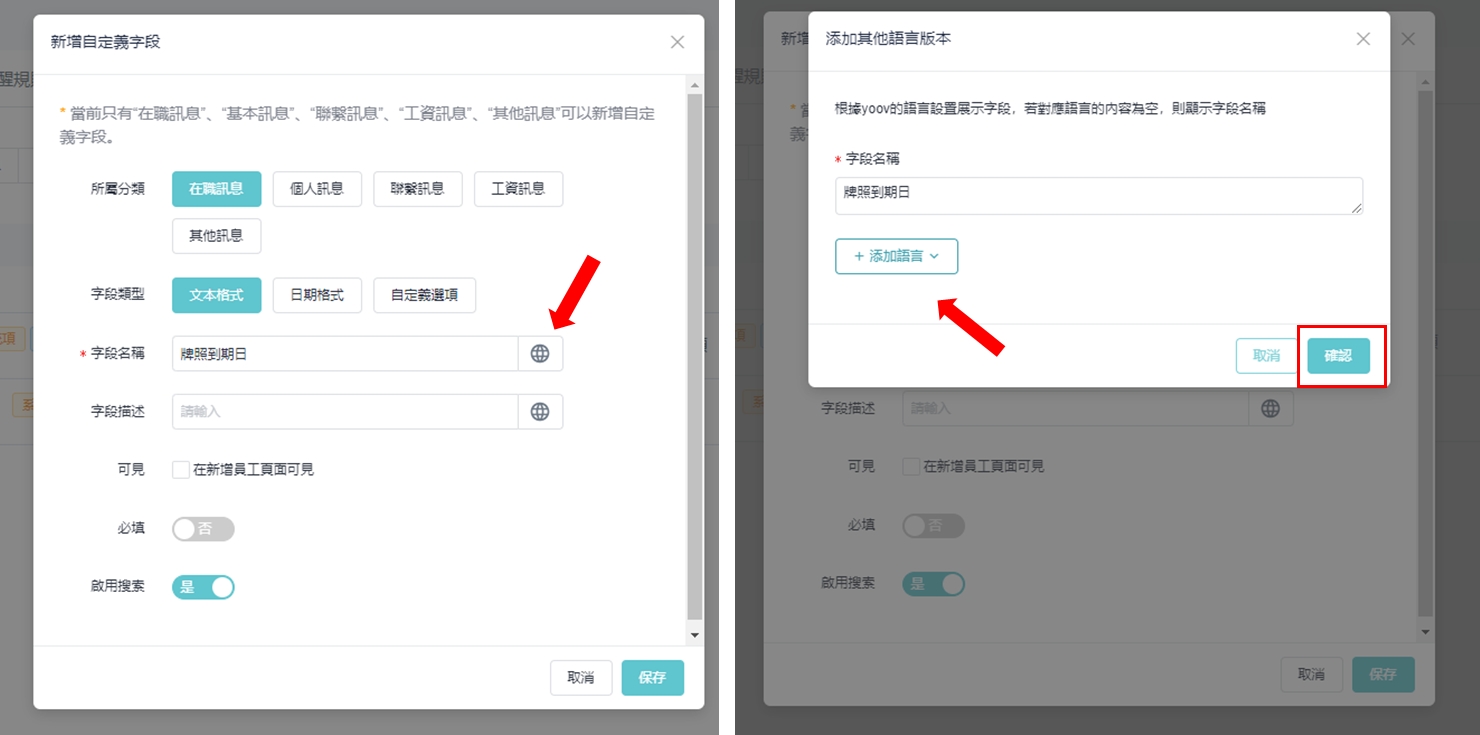
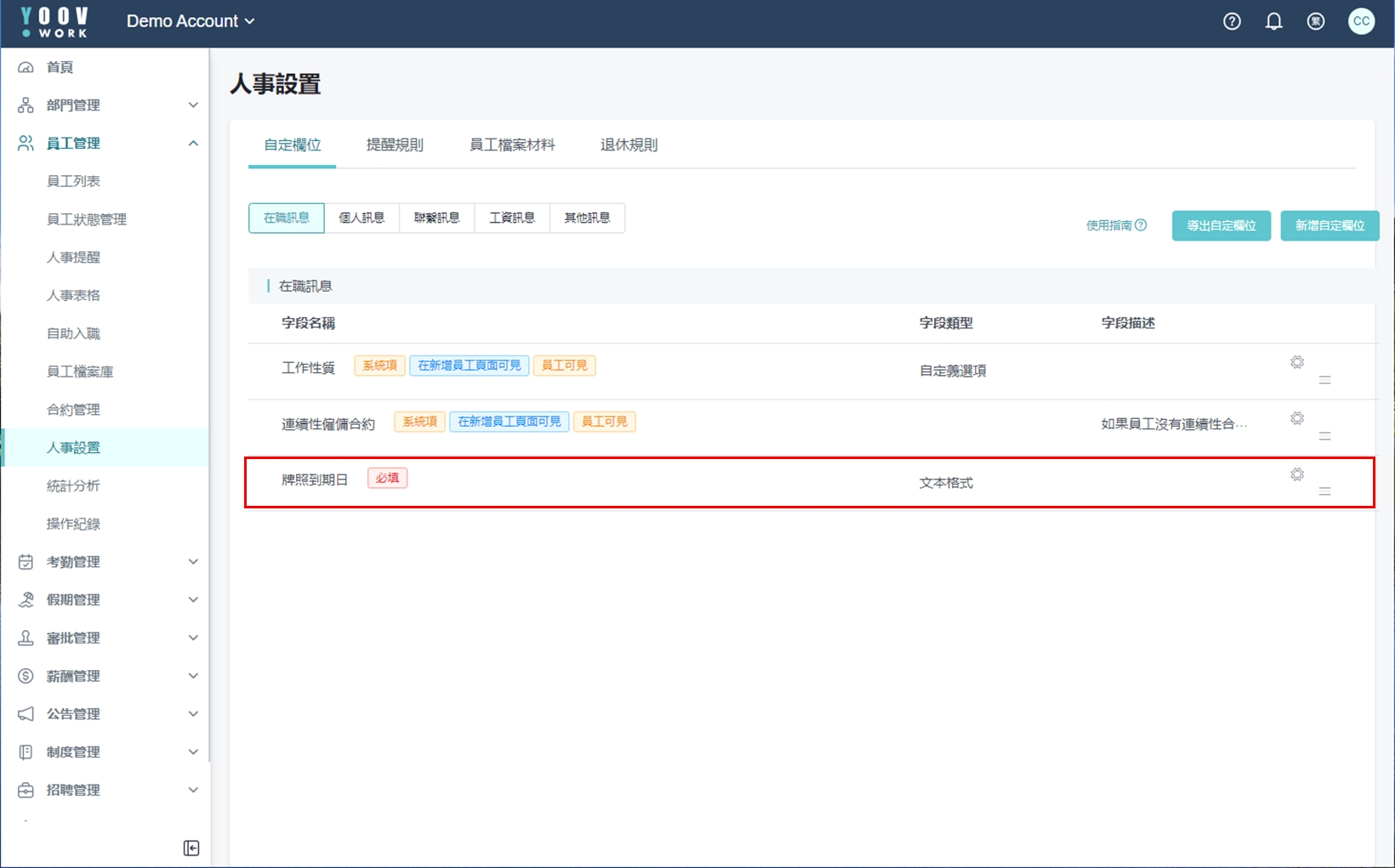
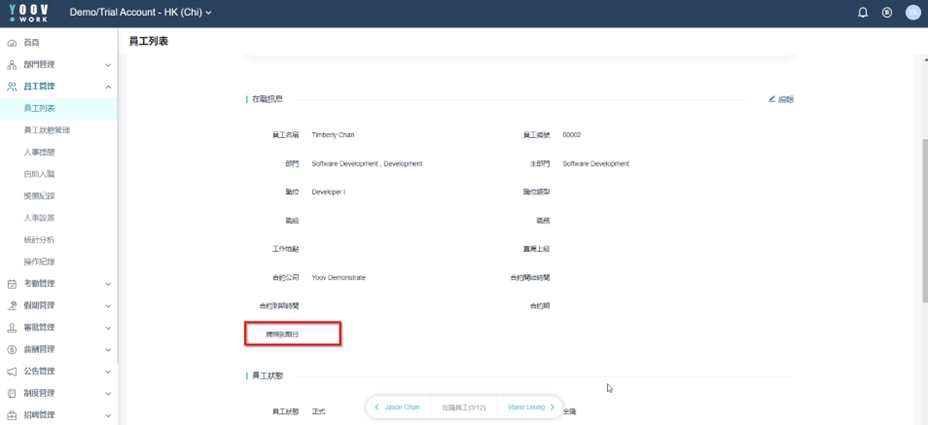
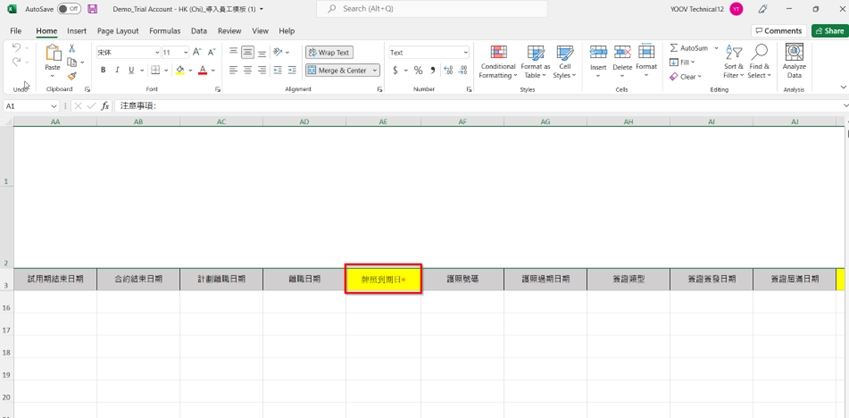
3. 新增员工档案资料类型
员工档案资料属于员工档案的一部分,可以在员工档案的 「附件」 中查看。
在基础设定中,为了规范文档,系统预设了三类档案资料类型:员工基本资料、员工档案资料、员工离职数据,以及类型下的特定资料。增材料类型。
操作步骤: [员工管理]>[人事设置]>[员工档案材料]>[新增材料]
员工管理的员工档案材料附件,增加了 「新增栏位」 功能,HR可以对附件设置相关栏位填写对应咨询,方便查看与管理。操作步骤: [员工管理]>[人事设置]>[员工档案材料]>[栏位管理]>[新增自订栏位]
选择材料类型,输入物料名称和描述,点选 「保存」 。在[员工档案]>[ 材料附件],按 「表格」 形式清晰展示出字段资讯。
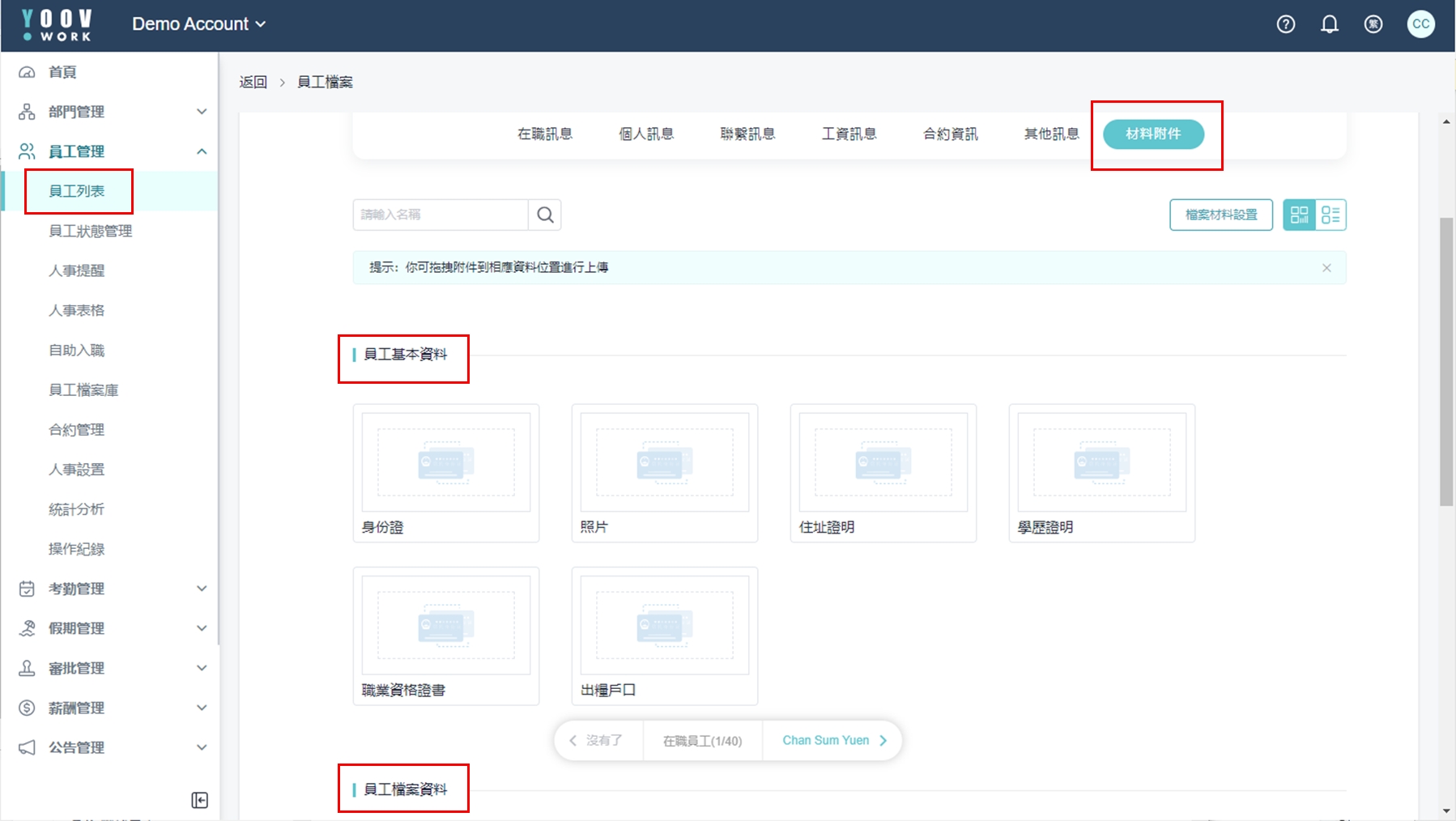





最后更新于
这有帮助吗?